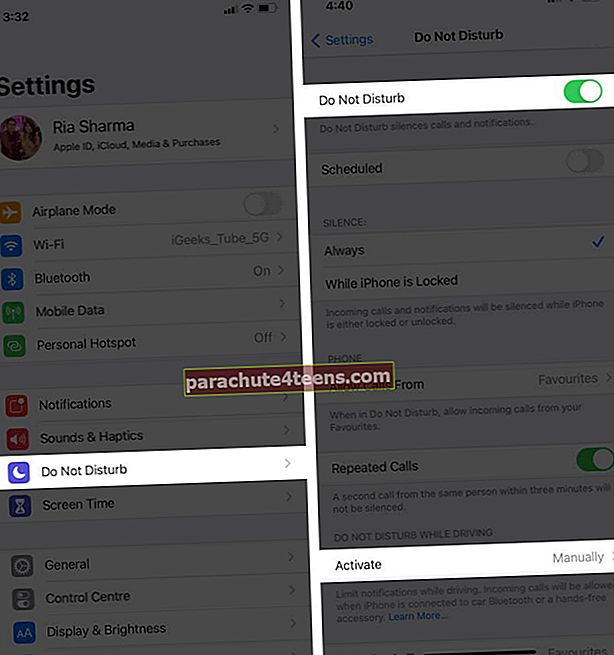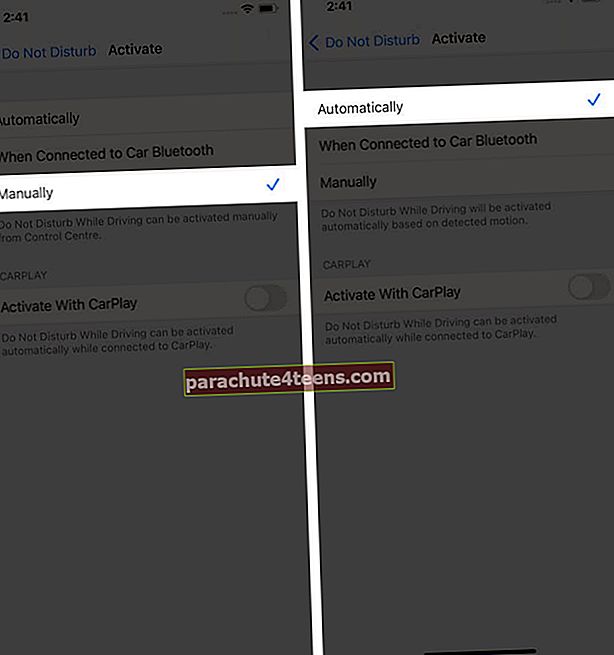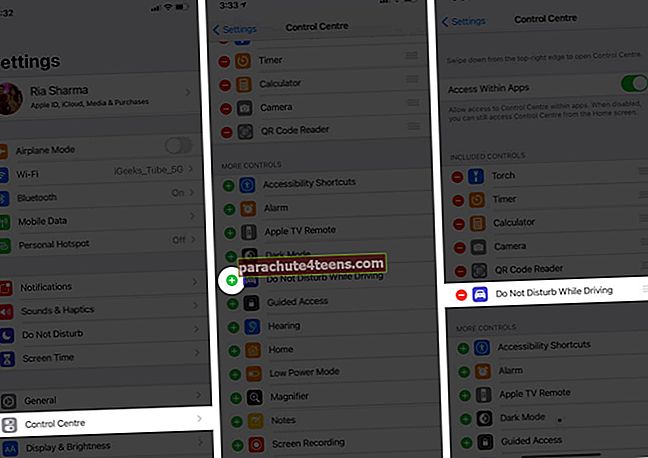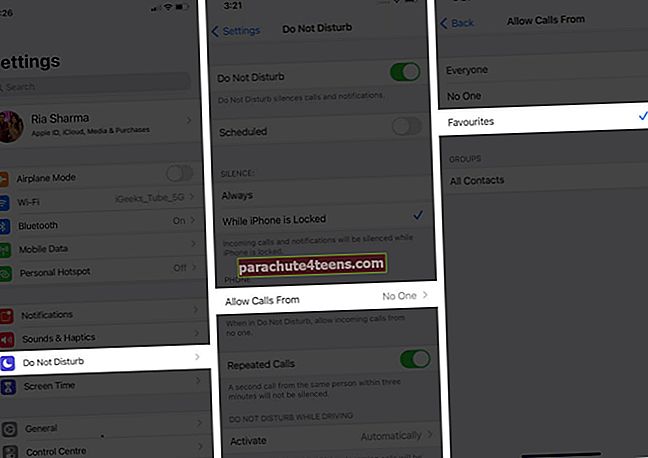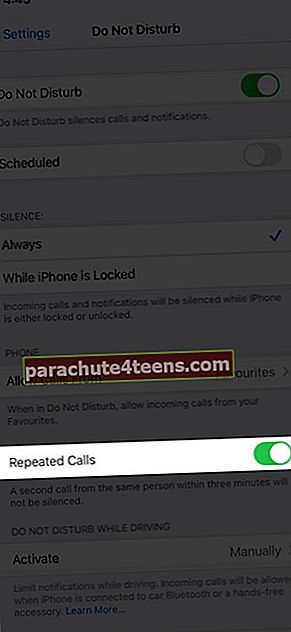Kuigi teated on ideaalne viis veendumaks, et te kunagi märguannetest ilma ei jää, on telefoniga sõitmisel puhkamine alati tark otsus; õnneks on iOS-il saadaval funktsioonid, mis on loodud paremate sõiduharjumuste jaoks. Apple pakkus iOS 11-ga funktsiooni Mitte segada sõidu ajal, mis on mõeldud sissetulevate kõnede, sõnumite ja märguannete summutamiseks sõidu ajal, et vähendada õnnetusi põhjustavaid segajaid. Nii et kui te pole selle funktsiooniga tuttav, lubage mul näidata, kuidas saate iPhone'is režiimi "Mitte segada sõidu ajal" lubada ja kasutada.
- Kuidas sisse lülitada, ärge häirige iPhone'i juhtimise ajal
- Kasutage juhtimiskeskust DND sisselülitamiseks sõidurežiimis
- Mida oodata, kui sõidu ajal mitte segada on sisse lülitatud?
Kuidas sisse lülitada, ärge häirige iPhone'i juhtimise ajal
- Ava Seaded oma iPhone'is ja toksake seejärel Ära sega.
- Kerige alla ja puudutage Aktiveeri.
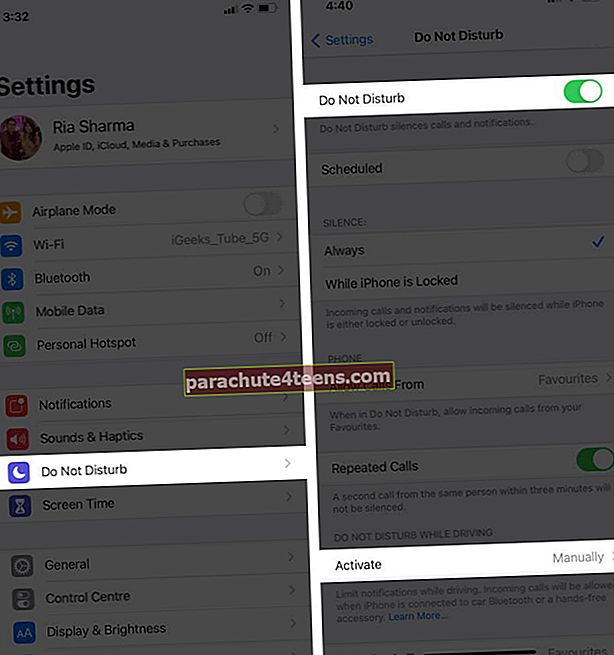
- Valige Automaatselt selle võimaldamiseks.
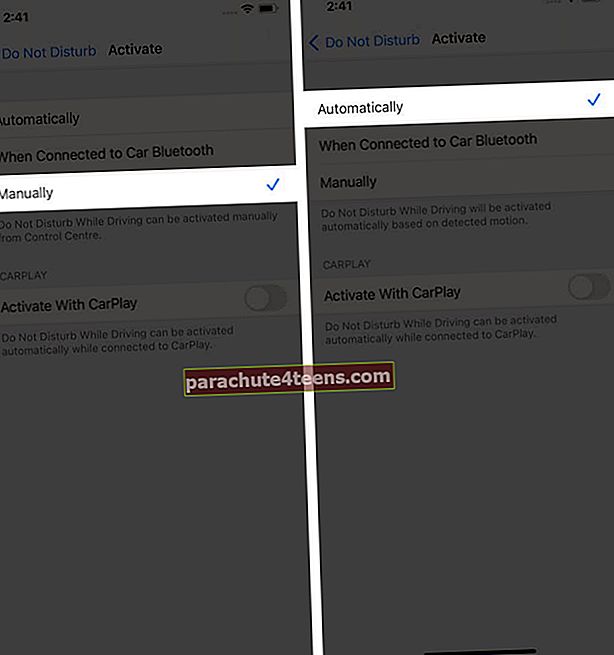
Nüüd käivitab see selle režiimi automaatselt, kui tajub, et sõidate. Selle käsitsi seadistamiseks järgige antud samme.
Kasutage juhtimiskeskust DND sisselülitamiseks sõidurežiimis
- Avage oma iPhone'is Seaded
- Puudutage valikut Juhtimiskeskus.
- Nüüd otsige jaotisest Rohkem juhtnuppe jaotist Mitte segada sõidu ajal ja puudutage nuppu Lisa.
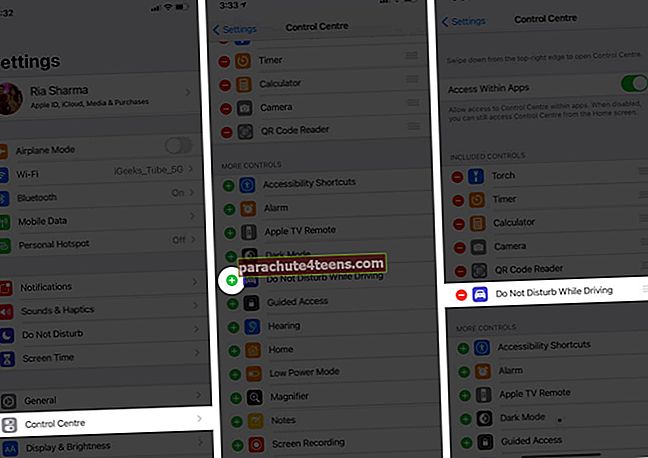
- Komplektis olevates juhtnuppudes näete valikut Mitte segada sõidu ajal.
Nüüd avage juhtimiskeskus ja puudutage sõidu ajal ikooni DND.

Funktsiooni väljalülitamiseks võite lihtsalt minna Seaded → Ära sega → Pöörake lülitit Väljas.

Märge: Selle funktsiooni otse juhtimiskeskuse kaasatud juhtnuppude eemaldamiseks võite klahvi DND sõidu ajal pikalt vajutada ja lohistada selle jaotisse Rohkem juhtnuppe.
Mida oodata, kui sõidu ajal mitte segada on sisse lülitatud?
1. Telefonikõned
Režiimis Mitte segada saate helistada ainult oma lemmikkontaktidest või inimeselt, kes helistab teile rohkem kui kaks korda. Juhul kui teie telefon ühendatakse autoga Bluetoothi kaudu, võetakse kõned vastu nagu tavaliselt.
- Valige Seaded → Mitte segada → Luba kõned → Lemmikud.
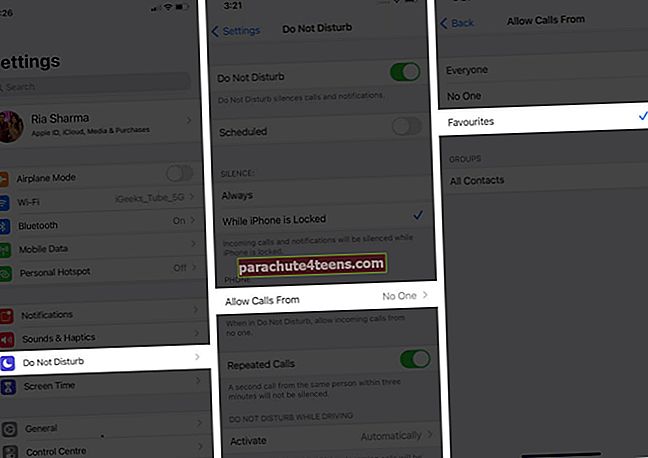
- Võite ka sisse lülitada Korduvad kõned, mis võimaldab teist helistada kelleltki, kes helistab teile kolme minuti jooksul pärast viimast kõnet.
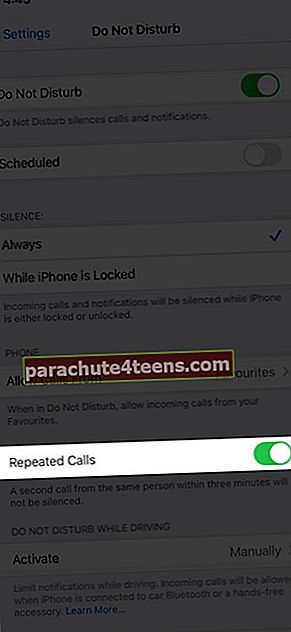
2. Valige Automaatse vastuse suvandid
Nagu teate, on sõidu ajal tekstisõnumite saatmine saatuslik, mille eest meie vastutame. Niisiis, parem on automaatne vastus seadistada sõidu ajal, et mitte häirida. Funktsiooni kohta üksikasjalikuma teabe saamiseks võite vaadata meie artiklit.
3. Sõitmine sõitmata
Juhul kui reisite, aga mitte juhiistmel ja olete sisse lülitanud funktsiooni Automaatne DND. See funktsioon ei võimaldaks teil oma iPhone'i kasutada, kuna see tähendaks, et sõidate autoga. Sel juhul saate funktsiooni välja lülitada, valides Ma ei juhi autot.
4. Vanemlik järelevalve
Lapse ohutute sõiduharjumuste kujundamiseks saate selle funktsiooni aktiveerida. See funktsioon ei lubaks teie lapsel seda ilma vanema pääsukoodita välja lülitada.
- Avage Seaded ja puudutage selle sisselülitamiseks ekraani aega.
- Puudutage nüüd nuppu Jätka, seejärel valige See on minu lapse iPhoneja saate oma lapse juhtimise ajal piirata teatud ebaturvaliste tegevuste tegemist.
- Puudutage nüüd nuppu Jätka ja looge vanema pääsukood.
- Kerige alla ja leidke Ärge häirige sõidu ajal, seejärel puudutage Ära luba.
Hädaolukorra SOS funktsioon aitaks teid ka juhul, kui satute sõidu ajal õnnetusse. Samast üksikasjalikuma ülevaate saamiseks võite tutvuda meie artikliga.
Summeerida!!
Sõnumite saatmine või helistamine on sõidu ajal väga piiratud, kuna see võib kahjustada teid ja kõiki teisi teiega reisivaid inimesi. Parem on hoida end kursis selliste funktsioonidega, mis võimaldavad teil sõidu ajal keskenduda. Mida arvate sellest funktsioonist? Jagage oma seisukohti allpool olevas kommentaaride jaotises! Kuni selle ajani püsige uuendatud ja olge turvaline! Hoiame teid kursis veelgi selliste teadmistega!
Seotud sisu:
- Mida tähendavad rohelised ja oranžid punktid iOS 14-s?
- Mis on Apple Watchi pere seadistamine ja kuidas see töötab?
- Kuidas värskendada oma iPhone'i iOS-i versioonile 14: 3 selgitatud viisi